Jak wyświetlić wszystkie konta użytkowników w systemie Windows 11
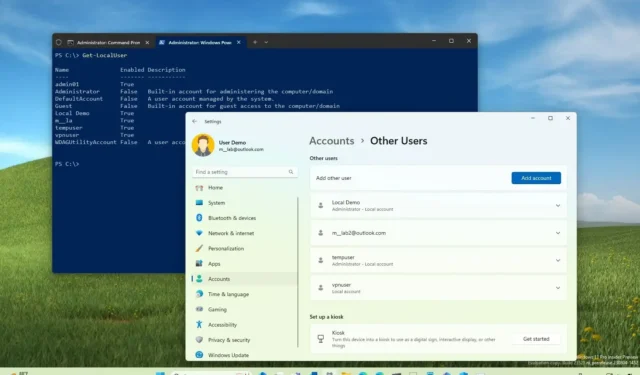
W systemie Windows 11 sprawdzenie wszystkich kont skonfigurowanych na komputerze może być przydatne w wielu sytuacjach. Na przykład, gdy chcesz dokładnie sprawdzić, czy użytkownik ma już konto w systemie lub chcesz poznać ukryte konta dostępne w Twojej instalacji, takie jak konto Administratora, które zwykle jest domyślnie wyłączone.
Jeśli chcesz wyświetlić wszystkie istniejące konta, system Windows 11 oferuje wiele sposobów przeglądania tych informacji za pomocą aplikacji Ustawienia, zarządzania komputerem, wiersza polecenia i programu PowerShell.
W tym przewodniku poznasz cztery sposoby wyświetlania listy wszystkich kont dostępnych w systemie Windows 11.
Sprawdź wszystkie konta Windows 11 w Ustawieniach
Aby wyświetlić konta w systemie Windows 11 w aplikacji Ustawienia, wykonaj następujące czynności:
-
Otwórz Ustawienia w systemie Windows 11.
-
Kliknij Konta .
-
Kliknij Inne osoby .
-
W sekcji „Inni użytkownicy” sprawdź konta dostępne na komputerze.
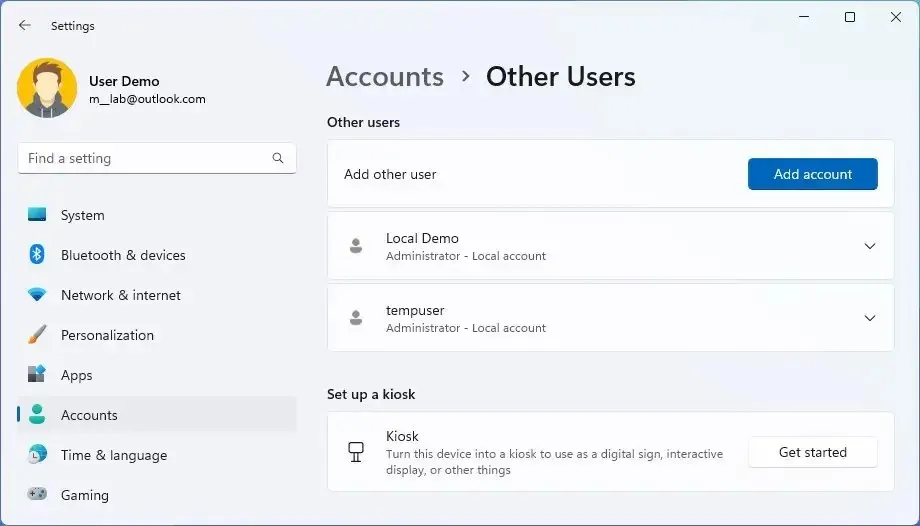
Szybka uwaga: ta strona jest ograniczona, ponieważ nie pokazuje wbudowanych ani wyłączonych kont użytkowników, takich jak wbudowane konto „Administrator”. -
Kliknij Rodzina w sekcji „Konta”.
-
Sprawdź konta dostępne w Twojej grupie rodzinnej.
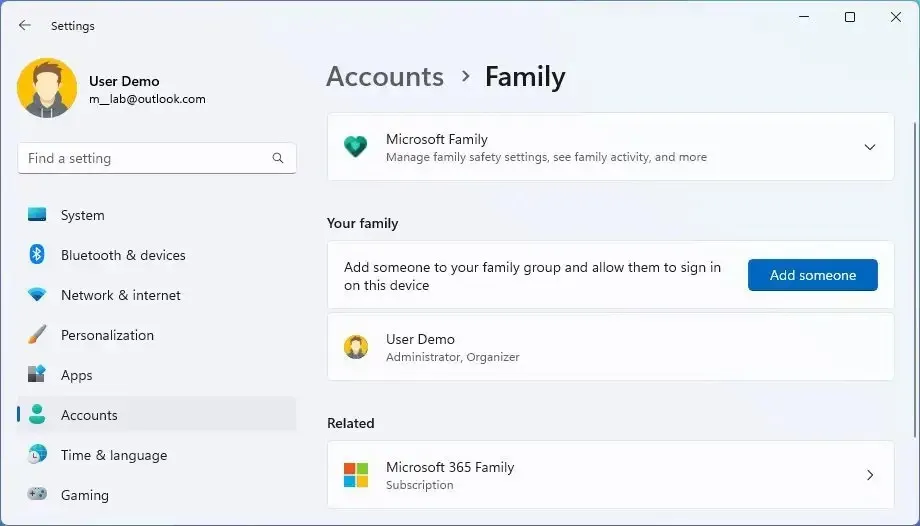
Po wykonaniu tych czynności zobaczysz przegląd kont dostępnych w systemie Windows 11. Zauważysz również, że bieżące konto użytkownika również nie jest wymienione, ale to dlatego, że informacje te pojawiają się na stronie „Twoje informacje” dostępnej w sekcji „Konta”.
Sprawdź wszystkie konta Windows 11 w Zarządzaniu komputerem
Aby sprawdzić wszystkie konta dostępne w systemie Windows 11 Pro za pomocą funkcji Zarządzanie komputerem, wykonaj następujące czynności:
-
Otwórz Start .
-
Wyszukaj Zarządzanie komputerem i kliknij najlepszy wynik, aby otworzyć aplikację.
-
Przeglądaj następującą ścieżkę:
Local Users and Groups > Users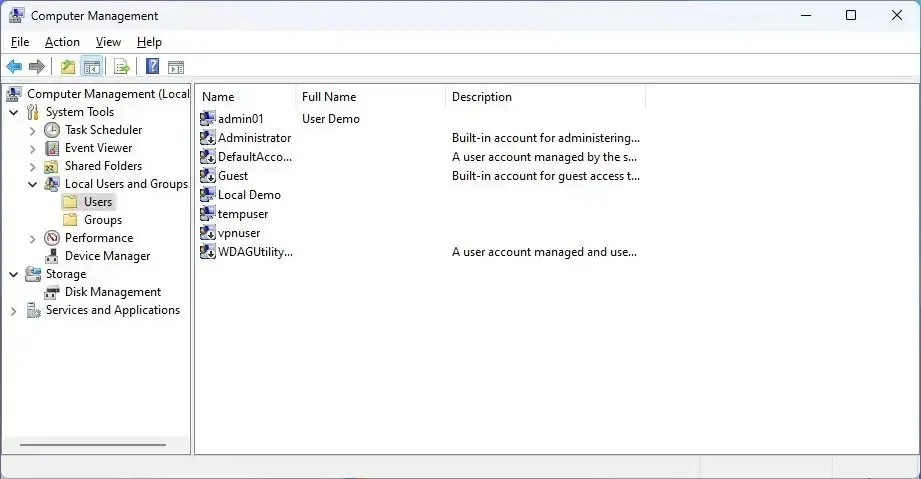
Po wykonaniu tych kroków otrzymasz listę wszystkich włączonych, wyłączonych i wbudowanych kont dostępnych w systemie Windows 11.
Sprawdź wszystkie konta Windows 11 z wiersza polecenia
Aby wyświetlić pełną listę istniejących kont z wiersza polecenia, wykonaj następujące czynności:
-
Otwórz Start .
-
Wyszukaj wiersz polecenia i kliknij najwyższy wynik.
-
Wpisz następujące polecenie, aby wyświetlić listę wszystkich istniejących kont w systemie Windows 11 i naciśnij klawisz Enter :
net user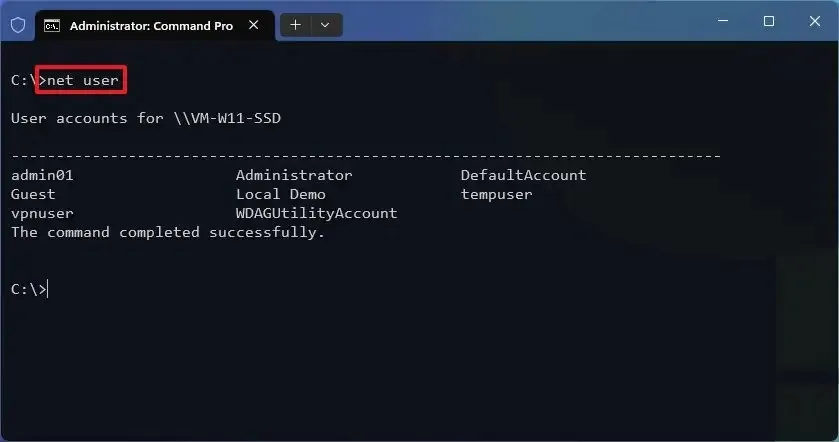
-
(Opcjonalnie) Wpisz następujące polecenie, aby wyświetlić listę wszystkich istniejących kont i naciśnij klawisz Enter :
wmic useraccount get name
Po wykonaniu tych kroków polecenie zwróci listę wszystkich kont skonfigurowanych na komputerze.
Sprawdź wszystkie konta Windows 11 z PowerShell
Aby utworzyć listę kont dostępnych w systemie Windows 11 za pomocą programu PowerShell, wykonaj następujące czynności:
-
Otwórz Start .
-
Wyszukaj PowerShell i kliknij najlepszy wynik.
-
Wpisz następujące polecenie, aby wyświetlić listę wszystkich istniejących kont i naciśnij klawisz Enter :
Get-LocalUser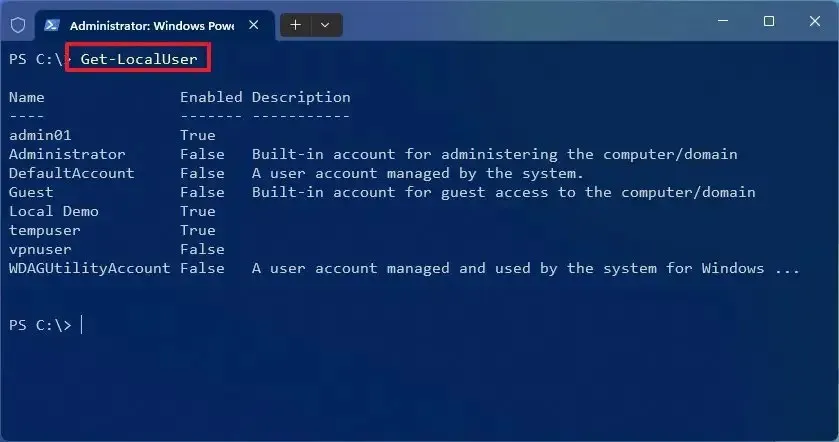
Po wykonaniu tych kroków polecenie wyświetli listę wszystkich kont skonfigurowanych na komputerze wraz z ich opisem oraz informacją, czy są włączone, czy wyłączone.
Jeśli musisz wyeksportować konta do pliku tekstowego, możesz użyć opcji eksportu do dowolnego polecenia wymienionego w tym przewodniku. Na przykład net user > c:\path\to\list.txtlub Get-LocalUser > c:\path\to\list.txt.
Na koniec konta utworzone za pomocą konta Microsoft zostaną wyświetlone wraz z pierwszymi pięcioma literami adresu e-mail.



Dodaj komentarz